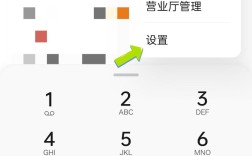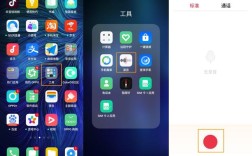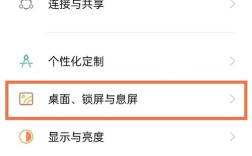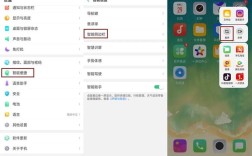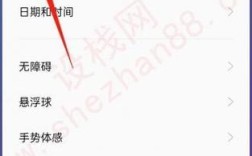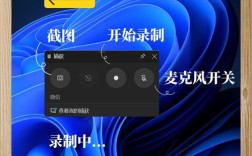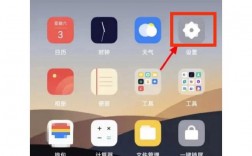OPPO手机录屏功能为用户提供了多种便捷的方法,确保用户能够轻松地记录屏幕上的操作和内容,以下是几种常用的录屏方法及其操作步骤:
使用控制中心进行录屏
1、通过下拉菜单:
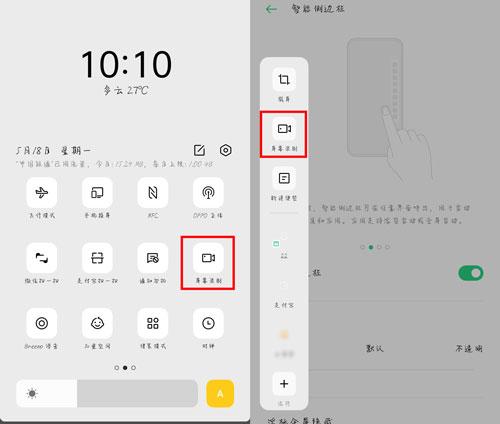
在手机主界面,从屏幕顶部向下滑动,打开下拉菜单。
点击右上角的三条横杠图标,展开快捷设置面板。
在下拉菜单中找到“开始录屏”图标(可能需要先添加到控制中心,如果未显示的话)。
点击“开始录屏”图标,即可开始录制屏幕内容,录制过程中,通知栏会有录屏通知,可随时点击停止录制。
2、通过智能侧边栏:
进入手机“设置”,找到并点击“便捷工具”或“特色功能”选项。
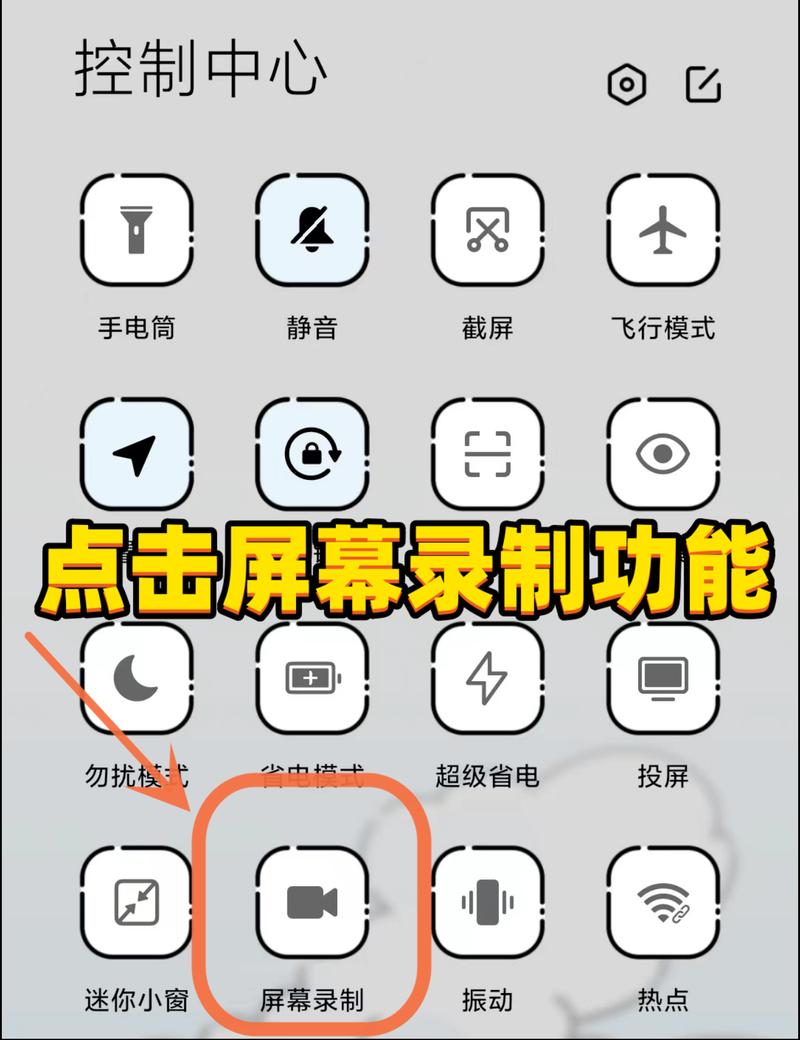
选择“智能侧边栏”,并将其开启。
在需要录屏时,从屏幕右侧向左滑出智能侧边栏。
在智能侧边栏中找到“屏幕录制”按钮,点击即可开始录制,再次点击屏幕上方的红色计时图标结束录制。
通过语音助手进行录屏
1、在任何需要录屏的页面,唤醒语音助手(如小布)。
2、对语音助手说:“打开录屏”或“开始录屏”。
3、语音助手会自动打开录屏功能,点击屏幕上的录制框开始录制,再次点击屏幕上的录制框结束录制。
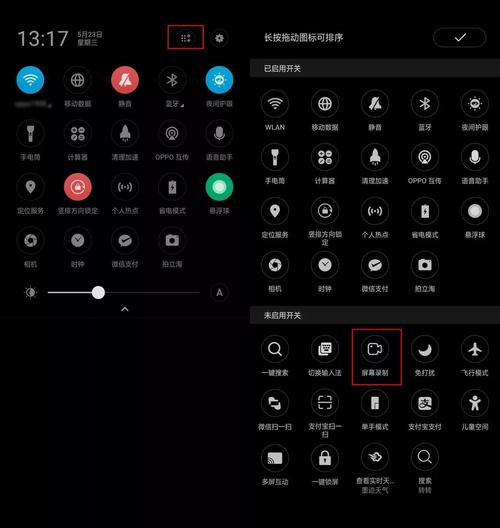
通过系统应用进行录屏
1、进入手机“设置”,找到并点击“系统应用”。
2、在系统应用列表中,找到并点击“视频录制”。
3、确保已开启“允许录制声音”和“记录屏幕点击动作”等选项。
4、返回手机界面,右滑智能侧边栏,点击“屏幕录制”按钮,即可开始录制,完成录制后,点击屏幕上方的信息查看视频。
注意事项
1、确保手机系统版本为ColorOS 5及以上,否则可能不支持部分录屏方法。
2、在录制过程中,可以根据需要调整画面清晰度、录制声音等设置,以获得更好的录制效果。
3、录制完成后,可以在手机相册或文件管理器中查找并编辑录制的视频。
常见问题及解答
1、问题:为什么找不到录屏功能?
答案:请确保手机系统版本符合要求,并在控制中心或智能侧边栏中正确添加了录屏功能,如果仍然找不到,可以尝试重启手机或检查系统更新。
2、问题:录屏时没有声音怎么办?
答案:请检查是否开启了“允许录制声音”选项,并确保麦克风正常工作,如果使用的是第三方应用进行录屏,请检查应用设置中的声音录制选项。
3、问题:如何分享或导出录制的视频?
答案:可以在手机相册或文件管理器中找到录制的视频,通过微信、QQ等应用分享给好友;也可以使用数据线连接电脑,将视频导出到电脑上进行编辑或保存。